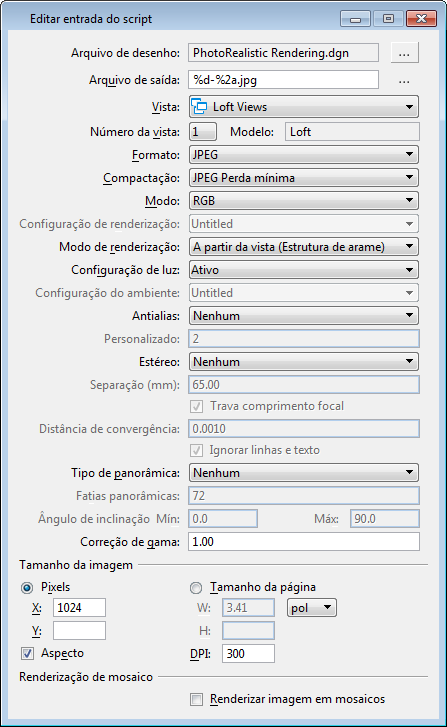Caixa de diálogo Editar entrada do script
Usado para adicionar uma nova entrada do script ou para modificar uma entrada do script existente.
- Caixa de diálogo Salvar Várias Imagens: clique no ícone Nova entrada
- Caixa de diálogo Salvar Várias Imagens: clique no ícone Editar entrada
- Caixa de diálogo Salvar Várias Imagens:
- Caixa de diálogo Salvar Várias Imagens:
- Caixa de diálogo Salvar Várias Imagens: clique com o botão direito e selecione Novo
- Caixa de diálogo Salvar Várias Imagens: clique com o botão direito e selecione Editar
Quando você pausa o indicador sobre os campos Arquivo do desenho ou Arquivo de saída, um dica de ferramenta exibe o caminho completo para esse arquivo.
Quaisquer alterações feitas na caixa de diálogo Editar Entrada do script são aplicadas imediatamente à entrada do script na caixa de diálogo Salvar várias imagens.
| Setting | Description |
|---|---|
| Arquivo de Desenho | O nome do arquivo do desenho a ser renderizado. O arquivo de design ativo é o padrão. Para selecionar um arquivo diferente, clique no ícone Navegar por arquivo do desenho (à direita do campo nome do Arquivo do desenho), que abre a caixa de diálogo Selecionar arquivo para renderização. Os controles são análogos aos da caixa de diálogo Abrir. |
| Arquivo de Saída | O nome do arquivo de saída após o processamento do arquivo do desenho. Esse pode ser o nome de arquivo real ou você pode usar uma macro de Nome de Arquivo de saída. Por padrão, um macro, com as extensões do formato de arquivo selecionado, é inserido. Para alterar o nome ou o local do arquivo de saída, clique no ícone Procurar arquivo de saída (à direita do campo Nome do Arquivo de saída), que abre a caixa de diálogo Definir arquivo de saída. Os controles são análogos aos da caixa de diálogo Salvar como.
Nota: Ao criar entradas para um arquivo de script, certifique-se de que cada arquivo de saída tenha um nome exclusivo, para que não substituam imagens anteriores com o mesmo nome. Quando houver arquivos existentes com o mesmo nome, as entradas ofensivas serão exibidas em vermelho na caixa de diálogo Salvar várias imagens.
|
| Vista | Define o grupo de visualizações da fonte ou vista salva a ser utilizado. A seleção de uma vista também seleciona o modelo associado.
Os ícones diferenciam os grupos de visualização dos visualizações salva com ícones, da seguinte maneira: Indica um grupo de visualização. Indica uma vista salva. |
| Número da vista | Menu de opções que permite selecionar o visualização. |
| Modelo | Exibe o nome do modelo ao qual o visualização selecionado está associado. |
| Formato | Define o formato do arquivo de imagens. |
| Compactação | Define o grau de compactação de um formato do arquivo de imagens. Por exemplo, as opções de compactação para um arquivo de imagem de formato JPEG são de Perda mínima a Alta Perda. Uma maior compactação é alcançada quando a qualidade da imagem é sacrificada: A perda mínima produz a melhor qualidade de imagem e a menor compactação; A alta perda produz a melhor qualidade de imagem e a maior compactação. |
| Modo | Define o número de cores na paleta de cores do arquivo de imagem. As opções disponíveis dependem do formato escolhido. Por exemplo, suportes Intergraph RGB somente cor de 24 bits, enquanto suportes PICT cor de 24 bits, 256 cores e tons de cinza. |
| Configuração de Renderização | Permite selecionar uma configuração de renderização que esteja no Arquivo DGN ou Sem título para as configurações atuais. |
| Modo de Renderização | Define o método de renderização — Estrutura de arame, Arestas visíveis, Aresta visível preenchida, Suave, Vue Ray Trace ou Vue Path Trace. Consulte Introdução à Renderização para obter informações sobre métodos de renderização.
Quando uma configuração de renderização está ativa, somente os métodos de renderização disponíveis para a configuração de renderização selecionada são exibidos. |
| Configuração de Luz | Permite selecionar uma configuração da luz que esteja no Arquivo DGN ou Sem título para as configurações atuais. Ao utilizar a renderização Vue, os valores de brilho e contraste podem ser armazenados na configuração da luz. |
| Configuração do Ambiente | Permite selecionar uma configuração do ambiente que esteja no Arquivo DGN ou Sem título para as configurações atuais. |
| Antialias | Permite selecionar o grau de Antialiasing da entrada ou Nenhum para nenhum antialiasing. |
| Personalizado | (Suavização de aresta definida como Somente personalizada) Controla o número de amostras de suavização de aresta por pixel. Deve ser um número que seja uma potência de 2. Os valores predefinidos nas opções da lista suspensa Antialias correspondem ao seguinte número de amostras de antialias: Utilize o campo Personalizado para inserir outro valor (número que é uma potência de 2) que os acima. |
| Estéreo | Processa uma vista com um efeito estéreo. Utilizado para visualização com óculos filtrados vermelho/azul especiais. |
| Separação (mm) | Define o deslocamento medido entre as duas imagens renderizadas O padrão é 65 milímetros. |
| Trava Comprimento focal | Se ativado (padrão), bloqueio a distância de convergência para o comprimento focal. |
| Distância de Convergência | Define o ponto dentro do espaço 3D onde as duas imagens de deslocamento convergem. Na frente deste ponto, os objetos parecem vir para frente e atrás do ponto, os objetos parecem recuar. |
| Ignorar Linhas e Texto | Se ativado, restringe os processos de renderização somente aos elementos que incluem um componente de área: e todos os elementos fechados, como formas, elipses e formas complexas. Por outro lado, todos os elementos abertos, como linhas, arcos, texto e pontos, não são renderizados (e, portanto, não são exibidos nas imagens renderizadas). |
| Tipo de Panorâmica | Define o tipo de panorama como o qual a entrada do script será salva, se houver.
|
| Fatias panorâmicas | Define o número de fatias no panorama cilíndrico.
Este campo é desativado (esmaecido) quando o Cubo é o Tipo de Panorama selecionado. |
| Correção gama | Define o brilho da imagem no arquivo. O valor padrão é 1; o intervalo válido é 0.1 a 3.0. Aumentar a configuração da Correção gama clareia a imagem; diminuí-lo escurece a imagem. |
| Pixels | Se ativado, o tamanho da imagem é definido em pixels ao longo dos eixos X e Y. |
| Tamanho da página | Se ativado, o tamanho da imagem é definido em dimensões físicas para largura (W) e altura (H). As unidades das dimensões (pol, mm ou cm) são escolhidas no menu de opções à direita do campo de largura (L). |
| Aspecto | Se ativado, a relação de aspecto do visualização selecionado será mantida.
Ou seja, quando Pixels for selecionado e você definida a resolução X ou Y, a configuração restante será ajustada automaticamente para correspondência a relação de aspecto do visualização. Da mesma forma, quando Tamanho da Página é selecionado e você definida a dimensão W ou H, a configuração restante é ajustada automaticamente para correspondência a relação de aspecto do visualização. |
| DPI | Permite definir um valor de pontos por polegada (DPI) para a imagem. |
| Renderizar Imagem em Mosaicos | (Tipo de Panorama definido como Nenhum somente) Se ativado, ativa o processo de renderização de mosaico que divide o assunto da renderização de destino em uma série de blocos definidos pelo usuário. |